
Les consoles sont excellentes en raison de leur nature de pick-up-and-play. Aucun pilote, systèmes d'exploitation ou cartes graphiques à gâcher. Mais les choses peuvent encore aller mal. Jetons un coup d'oeil à des problèmes communs de la série Xbox X | S et des solutions possibles.
Assurez-vous que votre console exécute le dernier firmware
En supposant que votre console s'allume et peut se connecter à Internet, la première chose à laquelle vous devriez essayer lors de la rencontre d'un problème est la mise à jour de votre logiciel système. En effet, Microsoft met régulièrement mises à jour le microprogramme à réparer Bugs et ajoutez de nouvelles fonctionnalités
Pour ce faire, dirigez-vous vers les paramètres de votre console et choisissez System & GT; Mises à jour. Attendez une seconde pour que la console vérifie les mises à jour. Si une mise à jour est disponible, la première entrée lira "Mettre à jour la console", alors sélectionnez-la et attendez que la mise à jour soit terminée.
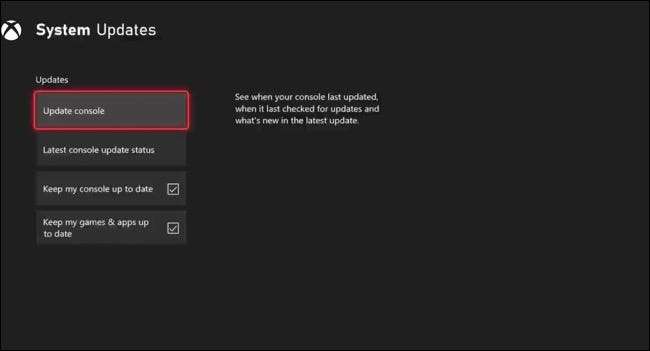
Si vous avez problèmes de réseau , cela peut ne pas être possible. Regardez une partie des solutions ci-dessous et réessayez plus tard.
EN RELATION: [dix] La connexion Internet ne fonctionne pas? 10 Conseils de dépannage [dix]
TV affiche aucun signal lors de l'alimentation sur la Xbox
Il existe quelques problèmes bien documentés dans lesquels la série Xbox X et S provoquent un écran "Aucun signal" ou noir à apparaître sur votre écran. Cela pourrait être causé par une myriade de problèmes, en commençant par un câble HDMI lâche.
Vérifiez autour du dos de la console pour vous assurer que votre câble HDMI est toujours connecté et vérifiez que le même câble est également connecté au téléviseur.
Une autre possibilité est que votre console envoie un signal que votre téléviseur ne peut pas afficher, par exemple à un Résolution de 4k ou 120Hz fréquence de rafraîchissement . Cela peut arriver si vous modifiez l'écran connecté à votre Xbox sans ajuster d'abord les paramètres vidéo sous Paramètres et GT; Général & GT; TV & AMP; option d'affichage.
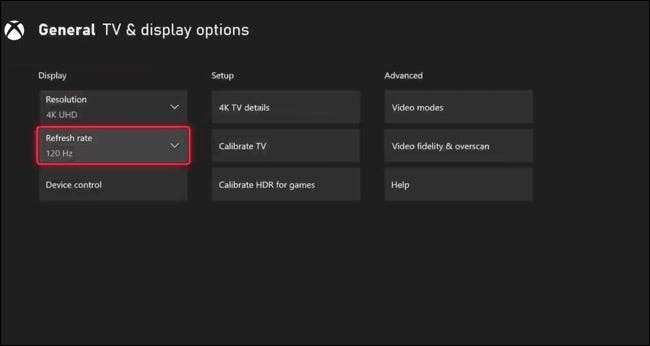
Heureusement, vous pouvez démarrer votre console en mode sans échec, qui est par défaut à une résolution basse qui devrait afficher une amende sur tous les téléviseurs avec une entrée HDMI. Pour ce faire, éjecter d'abord tous les disques de votre console à l'aide du bouton d'éjection à l'avant. Maintenant, appuyez sur la touche Xbox et maintenez-la enfoncée à l'avant de votre console pendant 10 secondes pour l'arrêter.
Pour démarrer la console en mode sans échec, maintenez enfoncée la touche Xbox situé à l'avant de votre console et le bouton d'éjection en même temps jusqu'à ce que vous entendiez deux bips (le deuxième bip doit survenir environ 10 secondes après la première). Si cela a fonctionné, votre console devrait maintenant démarrer en mode basse résolution. Tête aux paramètres et gt; Général & GT; TV & AMP; Options d'affichage pour modifier les paramètres pour correspondre à ceux de votre téléviseur. Nous vous recommandons de définir le "taux de rafraîchissement" à 60Hz en premier.
Si vous n'avez pas de joie, vous pouvez également essayer d'échanger le câble HDMI. Assurez-vous d'utiliser un Câble HDMI 2.1 approprié Si vous souhaitez utiliser une résolution 4K à 120Hz. Le câble fourni avec votre Xbox est certifié pour HDMI 2.1, mais Les câbles peuvent être endommagés et échouer Il est donc possible d'avoir une alternative que vous pouvez échanger si les choses ne fonctionnent pas correctement.
En plus de mettre à jour votre micrologiciel de la console Xbox, nous vous recommandons également de rechercher la dernière mise à jour du logiciel TV puisque les fabricants tels que LG, Samsung et Vizio ont déjà abordé des numéros similaires.
EN RELATION: [dix] Comment savoir si votre câble HDMI est défectueux [dix]
Un jeu ou Blu-ray est bloqué dans le lecteur de disque Xbox
Certaines consoles Xbox Series X ont rencontré un problème dans lequel les disques deviennent complètement ou partiellement bloqués dans le lecteur de disque. Ce problème peut être accompagné d'un bruit de protection ou de broyage audible, indiquant que le lecteur en difficulté pour faire tourner ou éjecter le disque correctement. Vous pouvez voir un exemple de ceci dans un 2020 tweet de Domislive News.
Si le bouton d'éjection ne le corrige pas, ceci est probablement un problème que seuls Microsoft peut corriger afin que nous vous recommandions de contacter la prise en charge de la Xbox dans votre région pour organiser une réclamation ou une réparation de garantie.
Pour les disques à mi-chemin, essayez de placer une petite quantité de pression sur le disque pour voir si quelque chose se déplace, mais veillez à ne pas appliquer trop de force ou vous risquez de vous retrouver dans une situation pire. Si le lecteur fait un bruit fort pendant que le disque tourne, essayez de l'éjecter et de vérifier pour vous assurer que le disque est plat et non déformé. Les disques déformés pourraient potentiellement endommager votre lecteur.
Les disques de jeu ne sont pas reconnus par la console
La Xbox 360 avait beaucoup de problèmes avec des médias optiques. Bien que le problème soit beaucoup moins fréquenté sur la série X (à ce jour au moins), les disques et les lasers nécessaires pour les lire sont fragiles afin que cela puisse toujours arriver.
La première chose que vous devriez faire est de supprimer le disque et de l'inspecter pour des dommages ou de la poussière. Toute égratignure ou chips peut rendre difficile la lecture du disque. Essayez un autre disque pour voir si vous avez le même problème ou essayez de prêter le disque de problème à un ami pour voir si leur console peut le lire.

Si le problème semble être limité à votre console, nous vous recommandons de contacter la prise en charge de Xbox.
Dans cette génération, la Xbox est pleine de région, ce qui signifie que les jeux doivent fonctionner indépendamment de quel pays ils ont été achetés. Vous pouvez exclure l'incompatibilité en raison du codage de la région qui peut vous avoir déclenché dans les générations de console précédentes.
La connexion réseau filaire Xbox est insensible
Beaucoup d'utilisateurs ont publié un problème qui ne semble affecter que Connexions câblées , où leur console refusera de se connecter via un câble Ethernet ou une chute après quelques minutes.
Certains ont signalé que la question a disparu après pleinement Vélo électrique Leur console, alors que Microsoft a déjà acquitté un problème avec la mise en réseau causée par des cartes d'extension de stockage (bien que cela semble avoir été corrigé).
Dans tous les cas, vous pouvez alimenter le cycle de votre console en appuyant sur la touche Xbox situé à l'avant pendant 10 secondes pour l'arrêter. Supprimer tous les câbles et tout cartes d'expansion , puis appuyez sur le bouton d'alimentation pendant quelques secondes pour éviter toute puissance restante dans les condensateurs.

Maintenant, branchez votre câble d'alimentation, HDMI et Ethernet dans et appuyez sur le bouton d'alimentation pour lancer la console. Connectez toutes les cartes d'extension que vous avez peut-être utilisées après la démarition de la console. Testez à nouveau votre connexion réseau câblée et envisagez d'essayer de mettre à jour votre console via Paramètres et GT; Système et gt; Mises à jour si vous pouvez maintenir une connexion.
L'utilisation d'une connexion Wi-Fi comme arrêt d'arrêt peut être une bonne idée jusqu'à ce que vous puissiez mettre à jour votre console. Rappelez-vous que les câbles Ethernet peuvent être capricieux et échoue souvent sans avertissement .
Si vous avez tout essayé et que rien ne fonctionne, envisagez de contacter Microsoft directement pour organiser une demande de garantie ou une demande de réparation.
EN RELATION: [dix] Votre câble Ethernet est-il défectueux? Signes à regarder pour [dix]
Xbox ne s'allume pas du tout
Une console qui refuse de la mise sous tension peut tout pouvoir endommager l'alimentation électrique, soit parce qu'elle a échoué au hasard ni en raison de dommages causés par une poussée de puissance. Mais trop souvent, il y a d'autres coupables.
La première chose à faire est de vous assurer que le câble d'alimentation est correctement connecté à votre Xbox et que le câble HDMI est branché à la fois de votre console et de votre écran. Essayez de re-assise ces câbles pour être sûr.
Vous devez également vérifier que la sortie de votre console est connectée pour fonctionner en essayant un autre appareil.
Si la Xbox présente un comportement étrange, la lumière s'allume, puis s'éteint immédiatement, l'alimentation ou un autre composant pourrait être endommagé. Nous vous recommandons de contacter Microsoft pour une demande de garantie ou une réparation plutôt que de ouvrir la console vous-même (Comme cela peut annuler votre garantie).
EN RELATION: [dix] Si vous réparez votre propre téléphone ou votre ordinateur portable? [dix]
Xbox Controller s'allume mais ne fonctionne pas
Votre contrôleur Xbox a deux modes: mode Xbox et mode Bluetooth. Vous pouvez basculer entre eux en appuyant sur le bouton de pair à l'arrière du contrôleur. Ceci est pratique si vous voulez utiliser le contrôleur pour Jouer à des jeux sur un PC ou smartphone, mais cela peut être déroutant si vous le déclenchez accidentellement.
Si vous allumez votre contrôleur Xbox en appuyant sur la touche Xbox et que votre console ne s'allume pas, essayez de taper le bouton de pair à l'arrière. La console doit automatiquement s'allumer lorsque vous revenez en mode Xbox.
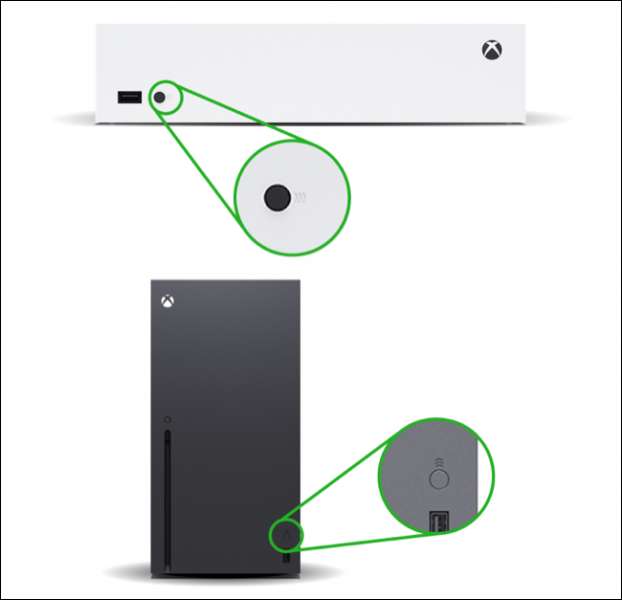
Il peut également y avoir un problème d'appariement. Vous pouvez résoudre ce problème en allumant votre contrôleur et votre console manuellement à l'aide des boutons Xbox de chacun, puis appuyez sur la touche paire située à l'avant de votre console. Ensuite, appuyez sur le bouton de pair à l'arrière du contrôleur jusqu'à ce que la touche Xbox clignote et attendez-les de pair.

Vous pouvez également Associez votre contrôleur manuellement en reliant les deux avec le USB-C à USB-A Câble fourni avec votre console (ou contrôleur).
EN RELATION: [dix] Comment mettre votre contrôleur Xbox en mode de couplage [dix]
Les captures de jeu Xbox sont sombres ou lavées
Vous pouvez capturer des clips de gameplay sur votre Xbox que vous pouvez afficher sur votre appareil mobile avec l'application Xbox ou partager avec des amis sur les médias sociaux. Malheureusement, certains clips de jeux semblent sombres ou lavés. Microsoft a reconnu le problème (et le réclamait a été réparé ). Mettez à jour votre console sous Paramètres et GT; Système et gt; Mises à jour si vous ne l'avez pas déjà fait.
Il y a beaucoup de filetage Sur Internet des utilisateurs de Xbox se plaignant de ce problème, et le problème semble être spécifique au jeu lors de la lecture en mode HDR. Certains utilisateurs suggèrent de désactiver complètement HDR, mais c'est loin d'être idéal si vous voulez la meilleure présentation visuelle.

Auto-HDR, une caractéristique d'apprentissage de la machine qui applique rétroactivement les effets HDR aux titres plus anciens, peut être à blâmer dans certains cas. Tu peux essayer Désactiver Auto HDR sur une base par jeu pour voir si cela aide.
D'autres ont eu de la joie en calibrant leurs paramètres HDR sous Paramètres et GT; Général & GT; TV & AMP; Paramètres d'affichage et GT; Calibrer HDR pour les jeux.
Les jeux Xbox 360 refusent de courir sur les consoles de la série Xbox
La compatibilité backward Xbox 360 est disponible pour un nombre limité de titres sur les consoles de la série Xbox. Vous pouvez rencontrer un problème dans lequel les jeux refusent de courir, en particulier si vous migrez un disque dur d'une console Xbox plus ancienne.
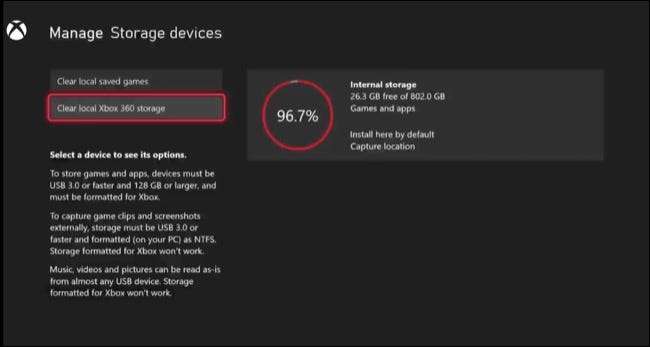
Microsoft a reconnu ce problème et États que le correctif consiste à effacer votre stockage Xbox 360 sous Paramètres et GT; Système et gt; Dispositifs de stockage et GT; Clear local Xbox 360 Stockage. La prochaine fois que vous jouez à un titre Xbox 360, votre console vérifiera en ligne pour voir si vous avez des sauvegardes de cloud à télécharger.
Les jeux plus âgés se comportent de manière erratique sur les consoles de la série Xbox
Microsoft a introduit deux fonctionnalités pour stimuler la performance sur les jeux plus anciens: Fps booster et automobile HDR. Le premier permet le doublement de tarif Dans certains jeux sans le développeur qui devait intervenir avec une mise à jour, tandis que la seconde ajoute des effets HDR comme des points saillants lumineux pour les jeux utilisant l'apprentissage de la machine.
Ces fonctionnalités peuvent affecter les titres Xbox 360 et Xbox One, bien que tous les jeux ne soient pas compatibles avec les deux options. Certains jeux sont compatibles mais ont la possibilité de désactiver par défaut, potentiellement, car ces fonctionnalités peuvent introduire des problèmes.
Si vous remarquez des problèmes avec un jeu plus ancien que vous soupçonnez peut être réduit à l'une de ces options de compatibilité, vous pouvez le désactiver au jeu. Pour ce faire, trouvez le jeu dans votre bibliothèque de jeux et appuyez sur le bouton Mieux de votre contrôleur (il ressemble à trois lignes horizontales).
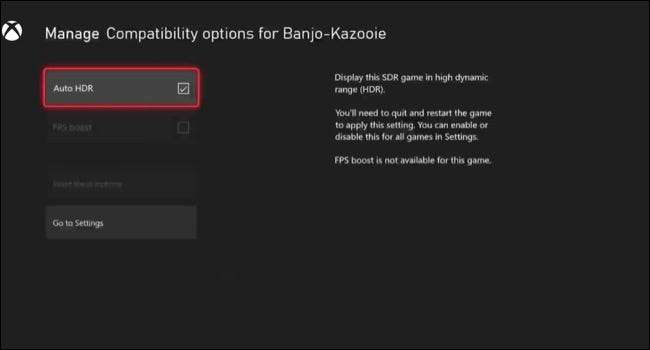
Sélectionnez "Gérer le jeu et les ajouts" dans le menu, puis "Options de compatibilité" sur l'écran suivant. Vous devriez maintenant voir les bascules pour les deux fps Boost et Auto HDR. Vous devrez redémarrer le jeu pour obtenir des modifications à prendre effet, que vous pouvez effectuer en appuyant sur le bouton Mieux et sélectionner "Quitter" dans le menu qui apparaît.
EN RELATION: [dix] Comment activer "FPS Boost" pour un jeu sur la série Xbox X ou S [dix]
Plus de Xbox Series X | S Conseils
Les dernières consoles de Microsoft ont un défi énorme, de la part du secteur de l'industrie Abonnement au jeu à VRAI 120HZ Jeux et leur capacité à Titres de précharge avant qu'ils libèrent (si vous achetez numérique ou physique).
Vous pouvez même utiliser votre Xbox Series X et S pour exécuter Jeux émulés utilisant la rétroarque .







